
มันเป็นสุขอนามัยคอมพิวเตอร์ที่ดีเพื่อล้างข้อมูลการท่องเว็บของคุณเป็นครั้งคราว แต่ถ้าคุณแบ่งปันคอมพิวเตอร์อาจเป็นการดีที่สุดที่จะทำเช่นนี้ทุกครั้งที่คุณปิดเบราว์เซอร์ ขอบคุณ Microsoft Edge ช่วยให้คุณลบประวัติการเข้าชมของคุณโดยอัตโนมัติ
NS Microsoft Edge เว็บเบราว์เซอร์บน Windows 10 และ Mac ช่วยให้คุณสามารถล้างข้อมูลการท่องเว็บและข้อมูลส่วนบุคคลของคุณทุกครั้งที่คุณออกจากเบราว์เซอร์ ในความเป็นจริงขอบช่วยให้คุณทำเช่นนี้กับ แป้นพิมพ์ลัด เช่นกัน. คุณสามารถล้างข้อมูลชุดต่อไปนี้:
- ประวัติการค้นหา
- ดาวน์โหลดประวัติ
- คุกกี้และข้อมูลไซต์อื่น ๆ
- ภาพและไฟล์แคช
- รหัสผ่าน
- ข้อมูลฟอร์มอัตโนมัติ
- สิทธิ์เว็บไซต์
ที่เกี่ยวข้อง: วิธีล้างข้อมูลการเรียกดูขอบด้วยแป้นพิมพ์ลัด
คุณสามารถตั้งค่ากระบวนการล้างอัตโนมัติจากเมนูการตั้งค่า ในการเริ่มต้นให้เปิดเบราว์เซอร์ Microsoft Edge บนคอมพิวเตอร์ของคุณแล้วคลิกปุ่มเมนูสาม Dot จากแถบเครื่องมือ

จากนั้นเลือกปุ่ม "ตั้งค่า"

นำทางไปยังส่วน "ความเป็นส่วนตัวการค้นหาและบริการ" จากแถบด้านข้างและจากส่วน "ข้อมูลการสืบค้นที่ชัดเจน" ให้คลิก "เลือกสิ่งที่ต้องล้างทุกครั้งที่คุณปิดตัวเลือกเบราว์เซอร์"

คุณจะเห็นรายการข้อมูลทุกประเภทที่คุณสามารถล้างได้เมื่อปิดเบราว์เซอร์ คลิกสลับถัดจากประเภทข้อมูลที่คุณต้องการล้าง
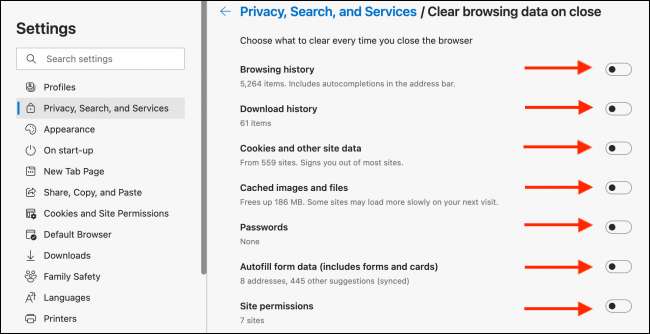
และนั่นคือมัน คุณตั้งค่าและเริ่มกระบวนการอัตโนมัติ ในครั้งต่อไปที่คุณเลิก (ปิด) เบราว์เซอร์ Microsoft Edge และเริ่มต้นอีกครั้งข้อมูลที่กำหนดจะถูกล้างออกจากหน่วยความจำท้องถิ่น
สงสัยว่าทำไมแท็บบางแท็บของคุณจะจางหายไปใน Microsoft Edge? นี่คือวิธีการ ปิดแท็บการนอนหลับ ลักษณะเฉพาะ.
ที่เกี่ยวข้อง: ทำไมแท็บ Microsoft Edge ของฉันถึงจางหายไป? วิธีปิดแท็บนอน







